如何使用PDF猫PDF分割合并工具进行文件分割
在使用pdf格式文件时,总是会碰到需要删减,修改的情况,这个时候就需要去拆分文件,等到修改完成,又需要合并整合文件,才能发送保存。odf格式文件不同于其他office文档软件,修改、分割、合并方便,是需要一些工具辅助的。什么软件方便将pdf格式文件分割合并呢?今天就来为大家分解PDF猫PDF分割合并工具的使用方法。让pdf格式文件的分割和合并不在困难,轻松完成分割合并任务,提高效率。
PDF猫编辑器软件特性
PDF猫编辑器是一款pdf文件编辑工具,能够对PDF文件进行编辑,添加图表、添加水印、拆分合并PDF文件,还支持添加注释等,PDF猫编辑器是一款非常好用的PDF编辑工具。如果你在生活学习中会使用到pdf,那就使用福昕PDF365,整合所有功能,方便实用。

PDF猫PDF分割合并工具
pdf猫编辑器合并PDF文件的方法
1.首先第一步我们打开软件之后,在软件界面左边的文件夹图标旁边,找到一个页面图标,点击之后在出现的菜单中选择“PDF合并”这个选项。
2.点击这个选项之后就会打开合并文件的界面了,然后我们点击其中的添加文件这个选项按钮,准备添加想要合并的PDF文件。
3.点击添加文件之后接下来就在打开的选择文件界面中,选中想要合并的PDF文件之后,点击右下角的打开按钮即可。
4.将想要合并的PDF文件添加到界面之后,我们点击上方的页面范围选项,可以对合并的PDF文件页面范围进行设置。
5.点击这个页面范围之后,在出现的界面中,我们可以选择全部选项,然后就是合并全部的PDF文件页面,如果选择页面选项的话就需要在文本框中输入想要合并的PDF文件页码,设置完成之后点击确定按钮。
6.点击确定按钮之后回到合并文件界面,我们点击选中某个PDF文件之后可以点击上方调整合并顺序的按钮,调整该文件上下顺序。
7.等到我们调整好合并顺序之后,点击下方的确定按钮就可以开始合并文件的操作了。
8.文件合并成功之后,就会自动生成一个新建文档,文档中的页面就是我们所选择的PDF文件合并的所有页面,顺序也是按照我们选择的顺序进行排列的,之后我们点击左上方的保存按钮。
9.点击保存按钮之后在出现的界面中选择另存为这个选项,可以将合并之后的PDF文件另存为保存到电脑中。
10.最后点击另存为打开文件另存为界面之后,在界面中选择文件保存位置和设置好PDF文件的保存名称之后,点击保存按钮就可以将合并的这个PDF文件保存下来了。
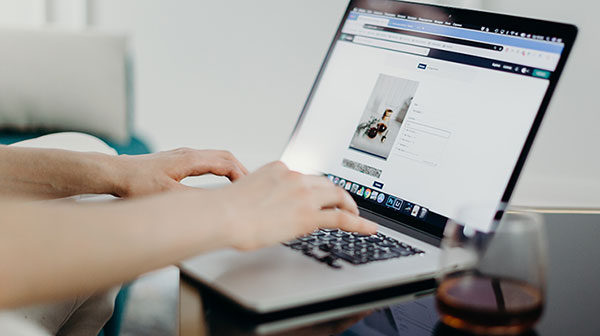
PDF猫PDF分割合并工具
PDF猫编辑器拆分PDF文档的方法步骤
1.首先第一步我们打开软件之后点击打开文件的按钮,点击PDF拆分功能,之后即可选择想要拆分的PDF文件。
2.点击打开按钮之后我们在出现的界面中就可以选择想要拆分的PDF文件了,选中文件之后点击打开按钮即可。
3.点击打开按钮之后我们就可以在界面中看到PDF文件的内容了,然后我们需要点击上方的页面这个功能选项 。
4.点击页面之后在出现的界面中我们就可以看到拆分这个功能了,点击之后在出现的选项中点击拆分文档选项。
5.点击拆分文档选项之后,我们在界面中就可以设置想要拆分的方式了,可以选择每多少页文档拆分为一个PDF文件。
6.设置好拆分方式之后,我们点击下方输出选项中的文件夹图标,点击这个文件夹图标之后我们在出现的界面中可以选择文件拆分之后的保存位置。
7.最后一步就是设置好文件保存位置之后了,设置完成之后我们点击界面中的确定按钮即可开始拆分文档的操作。
PDF猫PDF分割合并工具就是为了给大家解决pdf格式文件的合并分割。用过pdf格式文件的人是知道的,一旦文件存储为pdf格式,若要修改,删减是很麻烦的,有时文件就像锁定一样,根本没有办法操作,因此想要分割合并根本不可能。现在有了PDF猫PDF分割合并工具,就不用再担心这些问题了。如果你在生活学习中会使用到pdf,那就使用福昕PDF365,整合所有操作功能,方便实用。


 福昕PDF转换器
福昕PDF转换器
 福昕CAD转换器
福昕CAD转换器
 福昕数据恢复
福昕数据恢复
 福昕视频剪辑
福昕视频剪辑
 福昕音频剪辑
福昕音频剪辑
 福昕视频转换
福昕视频转换
 福昕思维导图
福昕思维导图


 权益
权益
 提示
提示
